基本操作指令
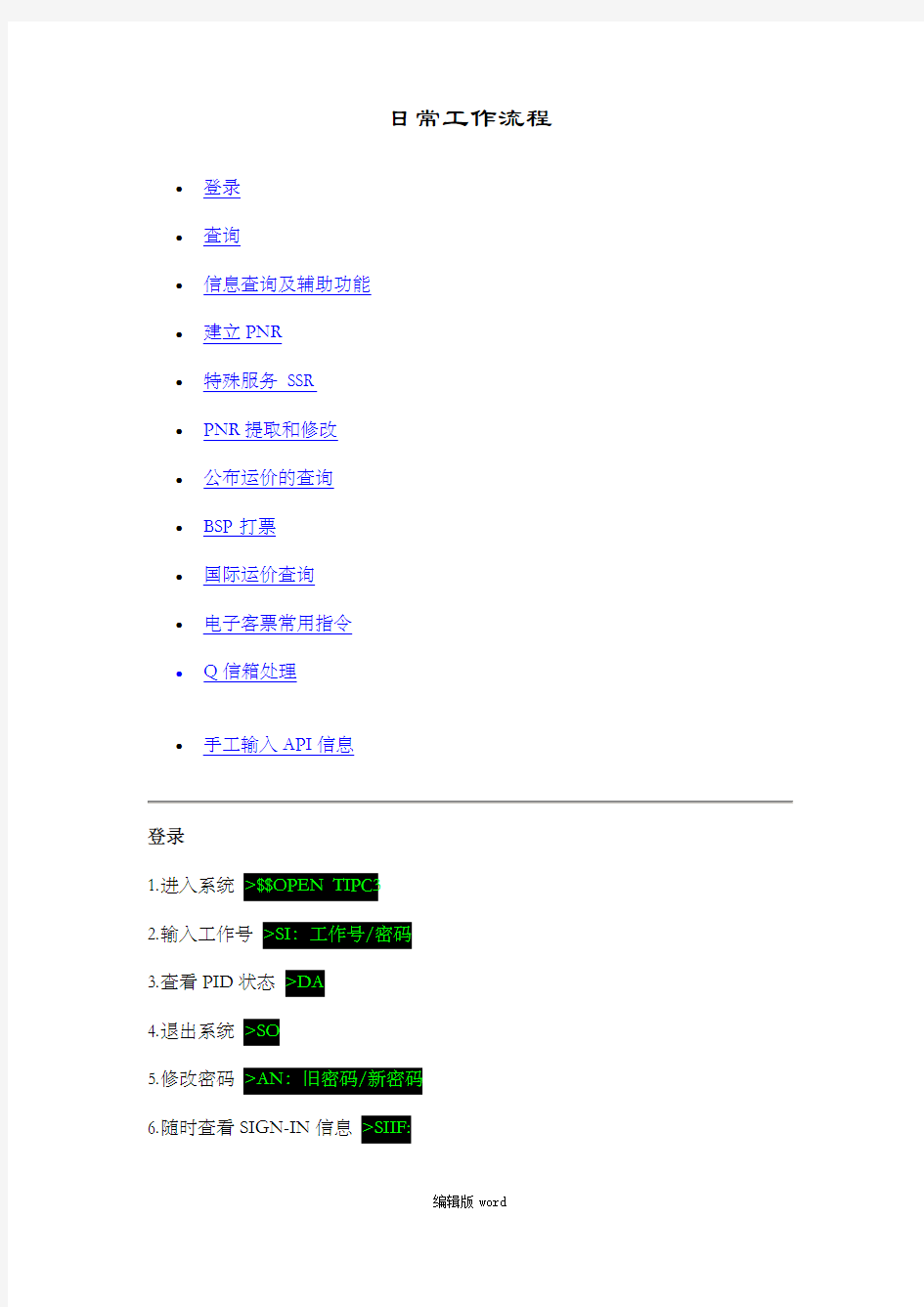

日常工作流程?登录
?查询
?信息查询及辅助功能
?建立PNR
?特殊服务SSR
?PNR提取和修改
?公布运价的查询
?BSP打票
?国际运价查询
?电子客票常用指令
?Q信箱处理
?手工输入API信息
登录
1.进入系统>$$OPEN TIPC3
2.输入工作号>SI:工作号/密码
3.查看PID状态>DA
4.退出系统>SO
5.修改密码>AN:旧密码/新密码
6.随时查看SIGN-IN信息>SIIF:
7.指令使用帮助>HELP: 指令
8.屏幕向上一页>PB
9.屏幕向下一页>PN
10.清屏指令>CP
11.重复显示当前页>PG
12.一屏显示所有内容>PN1
返回目录查询
1. 航班座位可利用显示>AV: H/城市对/日期/时间/ 航空公司代码(或GDS代码)
2. 最早有座位航班查询>FV: 城市对/日期/起飞时间/座位数/航空公司代码(或GDS代码)/经停标志/ 舱位
3. 航班飞行周期的查询>SK: 城市对/日期/时间/航空公司代码/ 舱位
4. 航班经停点和起降时间的显示指令>FF: 航班号/日期
5. 指定日期的航段上的航班详细信息显示>DSG:C/航班号/座位等级/日期/航段
或RT之后,>DSG: 航班序号
返回目录信息查询及辅助功能
一、24小时北京天气预报WF >WF 城市三字代码
二、机场转机信息查询DSM >DSM: PEK
三、机场、国家、航空公司代码查询CNTD/CD
1)查询城市三字代码>CNTD T/BEIJING
2)查询城市名称>CD PEK
3)查询一个国家所有城市>CNTD A/CN
4)查询国家全称>CNTD C/CN
5)查询国家两字码>CNTD N/CHINA
6)查询航空公司信息>CNTD D/CA
7)查询航空公司两字代码>CNTD M/AIR CHINA
四、计算CO
1)四则运算>CO 100+2
2)计算北京和巴黎的时差>CO T/PEKCDG
3)显示巴黎10月1日0点的GMT标准时间>CO T/CDG/1OCT/0000
4)英里换算成公里>CO K/英里数
5)公里换算成英里>CO M/公里数
五、日期查询DATE
1)显示当前日期和星期几>DATE
2)显示10天,90天后的日期>DATE 10/90
3)显示2004年1月1日的前2天,及后20天的日期>DATE 1JAN04/-2/20
六、时间查询TIME
1)显示当前时间>TIME
2)北京时间2004年1月1日零点的巴黎时间>TIME 1JAN04/0000/CDG
3)纽约时间2004年1月1日零点的北京、巴黎时间>TIME
NYC/1JAN/0000/PEK/CDG
七、长度、重量、温度换算CV
1)100公里换算成英里>CV 100KM
2)100英里换算成公里>CV 100MI
3)摄氏35度转化为华氏度>CV 35C
4)华氏95度转化为摄氏度>CV 95F
5)10英镑转化为公斤>CV 10LB
6)10公斤转化为英镑-磅>CV 10KG
八、查询中文信息YI
1)显示所有静态信息的目录>YI
2)显示不含副标题的公告>YI标题
3)显示有副标题的公告>YI I/某标题
九、旅游信息查询TIM
1)查询签证信息>TIM TIFV
2)查询健康检疫信息>TIM TIFH
3)同时查询签证、健康检疫信息>TIM TIFA
4)查询与出入境有关的信息>TIM TIDFT/城市/章节/小标题/页码
5)显示TIM帮助功能>TIM TIHELP
6)显示TIM中有关规则>TIM TIRULES
7)显示综合旅游信息新闻>TIM TINEWS
8)显示下一页>TIPN
9)显示上一页>TIPB
返回目录建立PNR
一、航段预订
1)直接建立航段组SS>SS CA1537/Y/1OCT/PEKNKGNN1/1225 1400
2)间接建立航段组SD>AV PEKCAN
>SD 1Y1
3)OPEN航段的建立SN>SN YY/F/PEKCAN
>SN CZ/F/PEKCAN
4)ARNK段的建立SA >SA TSNPEK
5) 旅客行程提示>SA MU5119Y1OCT SHAPEK HK
6)调整航段顺序CS>CS 2/1
二、姓名输入NM
1)英文姓名的输入>NM 1STEPHEN/HAETTI 1ZHU/QI
2)同姓旅客英文名的输入>NM 2ZHANG/JIAN/QIANG
3)中文姓名的输入>NM 1杨振振1马永
4)无人陪伴儿童姓名输入>NM 1马晓涌(UM4)
5)带一个婴儿的成人输入姓名>NM 1马永
>XN IN/马晓涌INF(MAR01)P1
6)建立一个团名为CHANGYOU的12人的团体PNR>GN 12CHANGYOU
三、联系方式CT >CT PEK/1234567
四、证件信息输入SSR (注意:CA表示相应的航空公司代码)
1) 国内旅客>SSR FOID CA HK/证件代码及号码/Pn 证件种类代码:NI-身份
证;PP-护照;ID-其他证件
2)
及婴儿标识/持有人标识/Pn
注:下划线部分为必输项
五、出票时限TKTL >TK:TL/1200/01OCT/BJS123
六、手工票号输入TKT>TKT/783-2203752149/P1
七、票价信息的简易输入FC/FN 八、选择制定航段进行票价计算或打票SEL>SEL: 指定航段序号
九、国内BSP客票自动生成FN/FC/FP项:>PAT:
十、国际客票经过QTE/XS FSQ, 自动生成FN/FC项:>DFSQ:
十一、付款方式组FP>FP:CASH/ CHECK,CNY
十二、签注信息组EI 十三、旅游代码组TC (一般按照航空公司要求输入) 十四、打票预览TKTV>TKTV: 打票机序号
十五、票号自动传输STN>STN: 票号/Pn/指定航段序号
十六、客票打印DZ
打印PNR中所有人的客票>DZ:1
仅打印第一个成人所携带的婴儿客票>DZ:1/P1, INF
仅打印第一个成人的客票>DZ:1/P1, ADL
打印PNR中所有婴儿客票>DZ:1,INF
打印PNR中所有成人客票>DZ:1, ADL
返回目录
特殊服务SSR
一、查看航班座位图ADM>ADM:航段序号/航段
二、进行机上座位预订ASR>ASR: 航段序号/座位号
三、里程输入>SSR FQTV承运航空公司代码HK1/发卡航空公司代码卡号/Pn
四、其他特殊服务的申请
>SSR 特殊服务代码航空公司NN数量/Pn/Sn
常用特殊服务代码:
机位申请
NSSA:无烟靠走廊的座位NSSW:无烟靠窗的座位
NSST:无烟座位SMSA:吸烟靠走廊的座位
SMSW:吸烟靠窗的座位SMST:吸烟座位
特殊餐食
AVML:亚洲素食BLML:流食
CHML:儿童餐DBML:糖尿病患者餐
FPML:水果拼盘SFML:海洋餐
HFML:高纤维餐HNML:印度餐
BBML:婴儿餐KSML:犹太教餐
LCML:低卡路里餐LFML:低胆固醇、低脂肪餐
LSML:无盐餐MOML:穆斯林餐
VLML:素食(含糖、鸡蛋) VGML:素食(无糖)
其他
PETC:宠物(需要详细说明) BSCT:摇篮车/吊床/婴儿摇篮
BIKE:自行车(须说明数量) SLPR:机舱内床铺(不包括担架)
BLND:盲人旅客(如果有导盲犬或其他动物陪伴,须详细说明)
BULK:超大行李(须说明数量、重量和尺寸)
CBBG:放置机舱行李(购买了额外座位,须说明数量,重量及尺寸) DEAF:聋哑旅客(如果有助听狗或其他动物陪伴,须详细说明)
DEPA:被驱逐出境(有人陪伴) DEPU:被驱逐处境(无人陪伴)
XBAG:额外行李(须说明数量、重量和尺寸)
FRAG:易碎行李(须说明数量、重量和尺寸)
MEDA:健康状况(需要旅客医疗状况证明)
SPEQ:体育设施(须指明设备类型、数量、重量和尺寸)
STCR:担架旅客UMNR:无人陪伴儿童
返回目录PNR提取和修改
一、PNR提取
1)记录编号提取PNR >RT 记录编号
2)根据旅客名单提取PNR >RT旅客姓名/航班号/日期
3)提取完整PNR >RT C/记录编号
4)提取PNR的历史部分>RT U
5)返回到PNR的现行部分>RT A
6)按照航班的旅客名单提取>ML C/CA1301/10DEC >RT 序号
7) 提取本部门在该航班的所有订座记录(RR、HK、HN、HL、HX)>ML
C/CA1321/7OCT
8)提取所有团体PNR记录>ML G/CA1321/7OCT
9)提取所有订妥座位的记录>ML B/CA1321/7OCT
10)提取所有未证实座位的记录>ML U/CA1321/7OCT
11)提取所有非团体PNR记录>ML NG/CA1321/7OCT
二、国内航空公司记录的提取和转换
>RRT: V/航空公司记录编号/航班号/日期
>@OK
三、记录分离SP >SP 1/3
四、记录修改
1)旅客姓名修改>1/1杨振
2)删除姓名组以外的内容>XE 序号
3)取消PNR>XEPNR@
五、记录封口@
1)正常封口>@
2)以下几种情况可使用@K封口>@K
a)将KK,KL或TK变为HK
b)将UU,US或TL变为HL
c)将TN变为HN
d)将带有NI,UC,UN的项移到PNR的历史部分
3)以下情况可使用@I封口>@I
a)航段不连续
b)有航班变更标识
c)两个连接航段的停留时间小于最小连接时间
返回目录公布运价的查询
一、国内公布运价查询:
1).查询城市对间当前可用票价FD
>FD:城市对/日期/航空公司代码/查询选项(S排序由低到高;L最低价) 2).运价限制条件信息查询PFN
>PFN: 规则号/ 承运人或在FD的基础上>PFN: 运价序号
3).查询运价的航线限制PFR
在FD基础上有航线限制标识的情况下>PFR: 运价序号
二、航空公司净价查询:(需要航空公司授权)
1.查询运价总则>NFN:GR00/CA
2.按城市对查询票价信息:>NFD:PEKLON/CA
3.指定旅行日期查询:>NFD:PEKLON/21MAY04/CA
4.查询单程票价>NFD:PEKLON/CA*OW
5.查询M舱票价>NFD:PEKLON/CA#M
6.查询运价基础为HIT的票价>NFD:PEKLON/CA@HIT
7.查询学生票价>NFD:PEKLON/CA*SD
8.查询团队票价>NFD:PEKLON/CA*GC
9.显示第3条票价的规则限制>NFN:3
10.显示第3条票价的航线规定>NFR:3
11.显示第4条票价的签注信息>NFE:4
12. 修改查询条件,快速重新查询票价:>NFC:
13.指定航线查询>NFQ:PEK15MAY04LONPEK/CA
14. 按协议查询>NFL:/CA
15. 显示第2条协议的内容>NFL:2
16.显示第2条协议中的所有票价>NFL:2*ALL
操作流程示例:
某北京旅客要在5月1日去新加坡或吉隆坡,5月7日回北京,希望获得最便宜的往返客票。则建议查询流程如下:
1.查询国航(或其他航空公司)北京至新加坡的往返票价:
>NFD:PEKSIN/01MAY04/航空公司代码*RT
2.更改为查询北京至吉隆坡的票价:>NFC:KUL
3.查看第一条运价的规则限制:>NFN:1
4.若该运价最后有标识R,则必须查询该运价的航线限制:>NFR:1
5.查询该运价的签注信息:>NFE:1
6.一定要查询航空公司的运价使用条件总则:>NFN:GR01/航空公司代码
7.复杂的行程应该用NFQ计算一遍:>NFQ:PEK01MAY04KUL07MAY04PEK/航空公司代码
返回目录BSP打票
1.显示打票机工作状态>DI:打票机序号
2.建立打票机控制>EC: 打票机序号
3. 输入正确票号的流程>XO: 打票机序号
>TN: 打票机序号X /起始票号检查位-结束票号
>TO: 打票机序号
4.清除积票的流程>DI: 打票机序号
>TE:1/X
>DQ: 打票机序号
>TE: 打票机序号/U
5. 将积压客票打印出来的流程>DI: 打票机序号(检查积票情况和票号) >XO: 打票机序号
>TO: 打票机序号
6. 作废空记录票号>VT: 打票机序号/票号(范围)
7. 作废客票>VT: 打票机序号/票号(范围)/PNR
8. 恢复当天作废的客票指令>VT: 打票机序号/票号(范围)/PNR/R
9. 退票指令TRFD
自动生成半屏退票单>TRFD:AM/1/D (国内1号打票机)
自动生成退票单号,并全屏显示退票记录>TRFD:A/1/D
已知退票单号创建半屏退票单>TRFD:M/1/D/40000001
用票号和半屏方式提取退票单>TRFD:TM/1/D/999-1234567890
打印并用半屏方式显示退票单>TRFD:H/1/D/40000001
用票号提取并打印退票单>TRFD:TH/1/D/999-1234567890
10.查看日常销售报告TSL
显示一台打票机全部数据(不含统计数据) >TSL:1
显示一台打票机全部数据(含统计数据) >TSL:C/1
显示一台打票机当日作废客票数据>TSL:V/1
显示一台打票机当天所有退票指令>TSL:R/1
11.查询同一结报期内打票数据的查询TPR
按照航空公司显示某天的出票量>TPR:F/1/01DEC04
显示作废客票数据>TPR:V/1/01DEC04
显示统计小节数据>TPR:T/1/01DEC04
12.统计指令AB
提取01DEC 的所有订座记录>AB:01DEC
提取01DEC 航段CANPEK的所有记录>AB:01DEC/CANPEK
提取01DEC 所有Y舱的订座记录>AB:01DEC/,/Y
提取01DEC 航班号为CA1501的所有记录>AB:01DEC/,/,/CA1501
提取01DEC 所有CA的订座记录>AB:01DEC/,/,/CA
返回目录国际运价查询
一、票价显示
1)指定航空公司/日期/票价类型
按照舱位查询>XS FSD BJSPDX/10NOV/NW/*Q (*OW /*RT)
优先显示低票价>XS FSD BJSPDX/10NOV/NW/X
按照票价类型查询>XS FSD BJSSFO/UA/SPCL(APEX…..)
查询环球票价(环球票价类型代码:RW) >XS FSD SHASHA/LH/RW
2)查询票价NUC数值
查询指定舱位的NUC数值>XS FSD SHASFO/NW/*H/NUC
查询指定舱位的1/2RT的NUC数值>XS FSD SHASFO/NW/*M/2(*HR)查询指定舱位的单程的NUC数值>XS FSD SHASFO/UA/*Q/*OW/NUC 查询往返票价的NUC数值>XS FSD SHASFO/UA/*RT/NUC
查询单程票价的NUC数值>XS FSD SHASFO/UA/*OW/NUC
3)查询北美票价
比较3家航空公司的票价>XS FSD BJSLAX/10NOV/S/UA-NW-AC
查询指定舱位的最低票价>XS FSD BJSSFO/10NOV/S/*Q
4)查询含税的票价
单程票价>XS FSP SHA10NOV#CUASFO#R/UA
往返票价>XS FSP SHA10NOV#CUASFO:09DEC#R/UA
开口程票价>XS FSP BJS#NLHFRA//MUC20NOVBJS#R/LH
有转机点的开口程票价>XS FSP BJS#NAFCDG-LON-
-MAN#NKLAMS-BJS#R/AF
二、票价规则显示
1)票价规则文本显示方法>XS FSN1//6-9
2)票价限制条件显示>XS FSD
3)票价规则文本中使用条件查询
适用航班>XS FSN1//FLIGHT or >XS FSN1//4
票价签注栏>XS FSN1//EN or >XS FSN1//18
最短停留期和最长停留期>XS FSN1//MIX/MAX or >XS FSN1//6/7
经停点和转机点>XS FSN1//STOPS/TRAN or >XS FSN1//8/9
改期、更改行程、退票、取消说明>XS FSN1//PE or >XS FSN1//16儿童和婴儿折扣>XS FSN1//CH or >XS FSN1//19
三、自动计算票价指令
指定出票航空公司>QTE:/airline
计算儿童(婴儿)票价>QTE:CH(IN)/airline
计算最低票价>QTE:/airline*
计算与指定航空公司有代理协议的票价>QTE:/airline+
免除指定税>QTE:/airline///#E*E----
指定出票日期>QTE:/airline//.25NOV05
指定票价代号(YEE3M) >QTE:*YEE3M/airline
四、辅助票价计算
1)NUC数值查询>XS FSD SHAHEL/10NOV/AY/NUC
>XS FSD SHAHEL/10NOV/AY/2
>XS FSD SHAHEL/10NOV/AY/OW/NUC
2)票价规则查询
在票价显示基础上,查询指定票价的规则>XS FSN
在票价计算基础上,查询指定票价的规则>XS FSG
3)税、费查询
指定国家的税种查询>XS FXT CN
指定税名查询>XS FXT CN/AE
查询XF税的内容>XS FXP SFO/UA
查询附加费的内容>XS FSN//12 (XS FSG//12)
查询指定行程的税总和>XS FSU1/TAX
4)里程查询
环球程里程查询>XS FSM BJS NRT SFO NYC FRA BJS
5)NUC/ROE/货币转换
CNY转换NUC >XS FSC 1500CNY/NUC
两种货币的换算>XS FSC 150JPY/USD
6)国家/城市/货币转换
国家代码——国名>XS FXR/CHINA
城市代码——城市>XS FXR/PDX
货币代码——货币名称>XS FXR/CU/SKK
返回目录电子客票常用指令c 电子客票的基本订座与普通客票没什么区别,基本项的建立一样。
一、电子客票打票>ETDZ: 打票机号/Pn (操作后在PNR中形成一个电子票号SSR TKNE项)
二、电子客票的提取
1) 根据记录号提取记录>DETR:CN/记录编号
2) 根据身份证号提取记录>DETR:NI/身份证号
3) 根据旅客姓名提取记录>DETR:NM/旅客姓名
4) 根据票号提取记录>DETR:TN/票号
三、打印T4联>DETR:CN/记录编号,R
四、提取历史纪录>DETR:TN/票号,H
五、出票重试>ETRY:
六、作废客票>VT:打票机号/起始票号-结束票号/记录编号
七、退票>ETRF:航段号/票号/货币代码和金额/PRNT/打票机号
返回目录Q信箱处理
1.Q显示指令>QT
2.Q开始处理指令>QS
3.Q延迟处理指令>QD
4.Q释放指令>QN
5.Q重新显示指令>QR
6.Q转移指令>QC
7.发送指令>QE
返回目录手工输入API信息
1、输入旅客的护照等证件信息
2、输入旅客的居住地以及目的地地址信息
信息/邮编/I婴儿标识/P1
3、输入旅客的其他相关信息
日期/卡有效国家或地区/婴儿标识I/P1
注:横线处的信息必须输入
返回目录
(此文档部分内容来源于网络,如有侵权请告知删除,文档可自行编辑修改内容,
供参考,感谢您的配合和支持)
excel表格的基本操作教案
excel表格的基本操作教案篇一:《excel工作表的基本操作》教学设计 《excel工作表的基本操作》教学设计 【教学目标】 1、掌握工作表的插入、复制、移动、删除方法 2、训练学生自学能力 3、培养学生有计划的学习习惯 【教学重难点】 1、掌握工作表的插入、复制、移动、删除方法 2、训练学生自学能力 【教材分析】本节是科教版第四章第二节《表格信息加工》的第一课时内容。 【学生分析】高一年级学生在初中已学会工作表数据的录入与修改的基础上学习本节内容,将学生被分为四个大组,每个大组中,四人一小组团结合作,互帮互助,每个组挑选一个操作较好的做小组长,负责帮助有困难的同学并协助老师上课。 【教学模式与设计】在课前,教师把设计好的EXCEL
练习发送到学生机上,课上教师利用大屏幕、Powerpoint课件展示教学内容及操作步骤,教学采用先让学生根据老师给的操作步骤自己操作、后学生反馈演示、教师总结演示等方法完成教学内容。 【课时安排】一课时 【教具】计算机网络教室、投影、广播教学软件 【教学流程】 【课件展示】问候语 一、导入新课 教师:上节课我们已经学会给一张工作表输入数据,并能对工作表进行一些简单的修改,同学们已基本上完成老师布置的任务。这节课我们讲的内容还和输入有关,也许有的同学认为输入这么简单的问题还要再讲吗?用键盘敲就是了! 其实数据输入里面有很多学问,想又快又准确的输入数据吗? 学生回答:想知道…… 激发学生的求知欲,使教师乐“教”变成学生乐“学” 广播:打开“演示”工作簿中“课外活动表”
教师:这是大家上节课输入的工作表,大部分同学完成了老师的任务,也有一些同学在输入过程中遇到一些小困难,如有的同学忘记输入第一行的标题了,这该怎么办呢?大家有什么办法能帮助这位同学完成任务吗? 学生:插入等…… 教师:很好,有的同学已经预习了今天的学习内容,我们今天要学习的内容就是: 【课件展示】:本节课的课题“工作表的基本操作”及本节课主要教学任 务 二、导入新课 1、插入、复制 广播:“演示”工作簿中的“课外活动表1” 教师:现在老师要交给大家一个任务,请大家打开“D:\练习”工作簿中“练习1”工作表,给工作表中加入两列“活动时间”和“序号”,并填充数据如大屏幕所示。 由于信息技术的发展速度太快,软件可以说是日新月异,每个软件的使用不可能全靠老师来教,大家应学会自主学习,为了逐步锻炼大家的自学能力,今天老师先不给大家
基本操作指令
日常工作流程 ?登录 ?查询 ?信息查询及辅助功能 ?建立PNR ?特殊服务 SSR ?PNR提取和修改 ?公布运价的查询 ?BSP打票 ?国际运价查询 ?电子客票常用指令 ?Q信箱处理 ?手工输入API信息 登录 1.进入系统>$$OPEN TIPC3 2.输入工作号>SI:工作号/密码 3.查看PID状态>DA 4.退出系统>SO 5.修改密码>AN:旧密码/新密码 6.随时查看SIGN-IN信息>SIIF: 7.指令使用帮助>HELP: 指令 8.屏幕向上一页>PB 9.屏幕向下一页>PN 10.清屏指令>CP 11.重复显示当前页>PG 12.一屏显示所有内容>PN1 返回目录 查询 1. 航班座位可利用显示>AV: H/城市对/日期/时间/ 航空公司代码(或GDS代码) 2. 最早有座位航班查询>FV: 城市对/日期/起飞时间/座位数/航空公司代码(或GDS代码)/经停标志 / 舱位 3. 航班飞行周期的查询>SK: 城市对/日期/时间/航空公司代码/ 舱位 4. 航班经停点和起降时间的显示指令>FF: 航班号/日期 5. 指定日期的航段上的航班详细信息显示>DSG:C/航班号/座位等级/日期/航段 或 RT之后,>DSG: 航班序号 返回目录
信息查询及辅助功能 一、24小时北京天气预报 WF >WF 城市三字代码 二、机场转机信息查询 DSM >DSM: PEK 三、机场、国家、航空公司代码查询 CNTD/CD 1)查询城市三字代码>CNTD T/BEIJING 2)查询城市名称>CD PEK 3)查询一个国家所有城市>CNTD A/CN 4)查询国家全称>CNTD C/CN 5)查询国家两字码>CNTD N/CHINA 6)查询航空公司信息>CNTD D/CA 7)查询航空公司两字代码>CNTD M/AIR CHINA 四、计算CO 1)四则运算>CO 100+2 2)计算北京和巴黎的时差>CO T/PEKCDG 3)显示巴黎10月1日0点的GMT标准时间>CO T/CDG/1OCT/0000 4)英里换算成公里>CO K/英里数 5)公里换算成英里>CO M/公里数 五、日期查询DATE 1)显示当前日期和星期几>DATE 2)显示10天,90天后的日期>DATE 10/90 3)显示2004年1月1日的前2天,及后20天的日期>DATE 1JAN04/-2/20 六、时间查询TIME 1)显示当前时间>TIME 2)北京时间2004年1月1日零点的巴黎时间>TIME 1JAN04/0000/CDG 3)纽约时间2004年1月1日零点的北京、巴黎时间>TIME NYC/1JAN/0000/PEK/CDG 七、长度、重量、温度换算 CV 1)100公里换算成英里>CV 100KM 2)100英里换算成公里>CV 100MI 3)摄氏35度转化为华氏度>CV 35C 4)华氏95度转化为摄氏度>CV 95F 5)10英镑转化为公斤>CV 10LB 6)10公斤转化为英镑-磅>CV 10KG 八、查询中文信息YI 1)显示所有静态信息的目录>YI 2)显示不含副标题的公告>YI标题 3)显示有副标题的公告>YI I/某标题 九、旅游信息查询TIM 1)查询签证信息>TIM TIFV 2)查询健康检疫信息>TIM TIFH 3)同时查询签证、健康检疫信息>TIM TIFA 4)查询与出入境有关的信息>TIM TIDFT/城市/章节/小标题/页码 5)显示TIM帮助功能>TIM TIHELP 6)显示TIM中有关规则>TIM TIRULES 7)显示综合旅游信息新闻>TIM TINEWS
Excel常用的几种基本操作
Excel常用的各种基本操作 本章学习目标 1、认识Excel的工作界面、窗口的组成元素 2、掌握工作薄、工作表、单元格等基本概念 3、掌握工作表、单元格的常见操作如插入、删除等 4、掌握菜单、工具条的操作和自定义方法 5、了解掌握多种观察工作表数据的方法 6、掌握工作表打印的几个问题:打印预览、打印纸、页码及打印标题等 7、启动与退出Excel 一、Excel 基本概念 1、工作簿 (1)在Excel中创建的文件叫做工作簿,其扩展名是.xls (2)工作薄由工作表组成,新建工作薄只有默认的3个工作表。但可以根据需要增加,其个数原则上仅受限于内存。 (3)新建第一个工作薄的默认名:book1.xls。 2、工作表 (1)由一些横向和纵向的网格组成的表格。一个工作表最多有65536行、256列。 (2)工作表由工作表名或者叫工作表标签区别,如sheet1、sheet2 1.1.2 Excel 基本概念 3、工作薄与工作表的关系 4、行号:工作表由65536行组成,每行的编号称为行号。 5、列标:工作表有256列,用于区别各列的英文字母称列标。 6、单元格、活动单元格:工作表中的网格,它用列标和行号定位。如A1就表示A列第1行对应的单元格。 7、编辑栏、–用于显示、修改活动单元格的内容 8、全选快捷键CTRL+A:用于选定整个工作表所有的单元格。 二、工作表操作 1.工作表的切换– 2.插入工作表– 3.删除工作表– 4.移动工作表– 5.修改工作表标签的名字– 6.复制工作表– 7.修改新工作簿的默认工作表个数 2、工作表行、列操作 选择单行:用鼠标单击要选择的行号 选择连续多行:按住Shift,然后单击第1和最后两个行号 选择不连续多行:按住Ctrl,依次单击要选择的行号 列的选择方法同行的选择方法一样。 3、删除行、列和插入行、列 4、行高、列宽的调整 5、单元格操作
excel表格的基本操作快捷指令
excel表格的基本操作 Excel 快捷键和功能键 Ctrl 组合快捷键 按键说明 Ctrl+( 取消隐藏选定范围内所有隐藏的行。 Ctrl+) 取消隐藏选定范围内所有隐藏的列。 Ctrl+& 将外框应用于选定单元格。 Ctrl+_ 从选定单元格删除外框。 Ctrl+~ 应用“常规”数字格式。 Ctrl+$ 应用带有两位小数的“货币”格式(负数放在括号中)。 Ctrl+% 应用不带小数位的“百分比”格式。 Ctrl+^ 应用带有两位小数的“指数”格式。 Ctrl+# 应用带有日、月和年的“日期”格式。 Ctrl+@ 应用带有小时和分钟以及AM 或PM 的“时间”格式。 Ctrl+! 应用带有两位小数、千位分隔符和减号(-)(用于负值)的“数值”格式。Ctrl+- 显示用于删除选定单元格的“删除”对话框。 Ctrl+* 选择环绕活动单元格的当前区域(由空白行和空白列围起的数据区域)。在数据透视表中,它将选择整个数据透视表。 Ctrl+: 输入当前时间。 Ctrl+; 输入当前日期。 Ctrl+` 在工作表中切换显示单元格值和公式。 Ctrl+' 将公式从活动单元格上方的单元格复制到单元格或编辑栏中。 Ctrl+" 将值从活动单元格上方的单元格复制到单元格或编辑栏中。 Ctrl++ 显示用于插入空白单元格的“插入”对话框。 Ctrl+1 显示“单元格格式”对话框。 Ctrl+2 应用或取消加粗格式设置。 Ctrl+3 应用或取消倾斜格式设置。 Ctrl+4 应用或取消下划线。 Ctrl+5 应用或取消删除线。 Ctrl+6 在隐藏对象、显示对象和显示对象占位符之间切换。 Ctrl+7 显示或隐藏“常用”工具栏。 Ctrl+8 显示或隐藏大纲符号。 Ctrl+9 隐藏选定的行。 Ctrl+0 隐藏选定的列。 Ctrl+A 选择整个工作表。 如果工作表包含数据,则按Ctrl+A 将选择当前区域。再次按Ctrl+A 将选择整个工作表。 当插入点位于公式中某个函数名称的右边时,则会显示“函数参数”对话框。
Linux基本命令大全
下面我们来介绍常用基本命令 一、注销,关机,重启 注销系统的logout命令 1,Logout 注销是登陆的相对操作,登陆系统后,若要离开系统,用户只要直接下达logout命令即可: [root@localhost root]#logout Red Hat Linuxrelease 9(Shike) Kernel 2.4.20.8 on an i686 Login: ←回到登陆的画面 2,关机或重新启动的shutdown命令 Shutdown命令可以关闭所有程序,依照用户的需要,重新启动或关机。 参数说明如下: λ立即关机:-h 参数让系统立即关机。范例如下: [root@localhost root]#shutdown –h now ←要求系统立即关机 λ指定关机时间:time参数可指定关机的时间;或设置多久时间后运行shutdown命令,范例如下: [root@localhost root]#shutdown now ←立刻关机 [root@localhost root]#shutdown +5 ←5分钟后关机 [root@localhost root]#shutdown 10:30 ←在10:30时关机 关机后自动重启:-rλ参数设置关机后重新启动。范例如下: [root@localhost root]#shutdown -r now ←立刻关闭系统并重启 [root@localhost root]#shutdown -r 23:59 ←指定在23:59时重启动 3,重新启动计算机的reboot命令 顾名思义,reboot命令是用来重新启动系统的。常用的参数如下: λ-f 参数:不依正常的程序运行关机,直接关闭系统并重新启动计算机。 -Iλ参数:在在重新启动之前关闭所有网络接口。 虽然reboot命令有个参数可以使用,但是一般只需要单独运行reboot命令就可以了 二、文件与目录的操作 列出文件列表的ls命令 1,ls(list)命令是非常有用的命令,用来显示当前目录中的文件和子目录列表。配合参数的使用,能以不同的方式显示目录内容。范例如下: ? 显示当前目录的内容: [tony@free tony]$ ls Desktop mail myinstall.log test.txt ←有两个目录及两个文件夹 ? 当运行ls命令时,并不会显示名称以―.‖开头的文件。因此可加上―-a‖参数指定要列出这些文件。范例如下: [tony@free tony]$ ls –a ? 以―-s‖参数显示每个文件所有的空间,并以―-S‖参数指定按所有占用空间的大小排序。范例如下: [tony@free tony]$ ls –s –S 总计36 4 Desktop 4 mail 24 myinstall.log 4 test.txt ? 在ls命令后直接加上欲显示的目录路径,就会列出该目录的内容。范例如下: [tony@free tony]$ ls –l/usr/games 2,切换目录的cd命令
三菱PLC基本指令
PLC 基本指令 FX 2N 系列的PLC 共有基本指令27条,本章主要介绍这些基本指令的功能。并掌握由梯形图转化成指令表,指令表转化成梯形图的方法;然后通过一些编程的示例理解基本指令的应用和一些编程的规则。 3.1 基本指令 3.1.1 LD 、LDI 、OUT 指令 LD ,取指令,表示每一行程序中第一个与母线相连的常开触点。另外,与后面讲到的ANB 、ORB 指令组合,在分支起点处也可使用。 LDI ,取反指令,与 LD 的用法相同,只是LDI 是对常闭触点。 LD 、LDI 两条指令的目标元件是X 、Y 、M 、S 、T 、C 。 OUT ,线圈驱动指令。是对输出继电器(Y )、辅助继电器(M )、状态器(S )、定时器(T )、计数器(C )的线圈驱动,对输入继电器(X )不能使用。 图3-1 LD、LDI、OUT指令的使用说明 8 OUT Y1 7 LD T0 SP K204 OUT T03 OUT M02 LDI X11 OUT Y00 LD X0a) 梯形图 T0 Y1 T0 K20 X1 X0Y0M0步号 程序 驱动定时器线圈b) 指令表 SP为空格键 定时器设定值 目标元件 指令 驱动线圈与母线相连 当OUT 指令驱动的目标元件是定时器T 和计数器C 时,如设定值是常数K 时,则K 的设定范围如表3-1所示:程序步序号是自动生成,在输入程序时不用输入程序步号,不同的指令,程序步号是有所不同的。 表 3-1 K 值设定范围:
3.1.2 触点串联指令AND 、ANI 用于单个常开接点的串联。 ANI ,与非指令。用于单个常闭接点的串联。 AND 与ANI 都是一个程序步指令,串联触点的个数没有限制,该指令可以多次重复使用。使用说明如图3-2所示。这两条指令的目标元件为X 、Y 、M 、S 、T 、C 。 OUT 指令后,通过接点对其他线圈使用OUT 指令称为纵接输出或连续输出,如图3-2 中的OUT Y3。这种连续输出如果顺序不错,可以多次重复。但是如果驱动顺序换成图3-3的形式,则必须用后述的MPS 指令和MPR 指令。 3.1.3 接点并联指令OR 、ORI OR ,或指令。 ORI ,或非指令。 这两条指令都用于单个的常开触点并联,操作的对象是X 、Y 、M 、S 、T 、C 。OR 是用于常开触点,ORI 用于常闭触点,并联的次数可以是无限次。使用说明如图3-4所示。 并联连接 并联连接 0 LD X4Y5 X5图3-4 OR、ORI使用说明 a) 梯形图 X7 M110 M103Y5M102OR OR ORI X10OR M103 b)指令表 9 OUT M103 8 OR M1107 ANI X106 OR M103 AND X74 LD Y53 OUT Y52 ORI M1021 OR X55X4 图3-3 不推荐使用 MPP X3 X4Y3Y2 MPS X5 a)梯形图 X5 X1X3 X4 X2 图3-2 AND、ANI指令使用说明Y3 Y2Y1 6 AND X5b)语句表 7 OUT Y35 OUT Y23 ANI X42 LD X31 AND X20 LD X1 触联常闭触点 串联常开触点
(完整版)Excel表格的基本操作[初学者专用]超级技能
目录 技巧1、单元格内强制换行 技巧2、锁定标题行 技巧3、打印标题行 技巧4、查找重复值 技巧5、删除重复值 技巧6、快速输入对号√ 技巧7、万元显示 技巧8、隐藏0值 技巧9、隐藏单元格所有值。 技巧10、单元格中输入00001 技巧11、按月填充日期 技巧12、合并多个单元格内容 技巧13、防止重复录入 技巧14、公式转数值 技巧15、小数变整数 技巧16、快速插入多行 技巧17、两列互换 技巧18、批量设置求和公式 技巧19、同时查看一个excel文件的两个工作表。技巧20:同时修改多个工作表 技巧21:恢复未保存文件 技巧22、给excel文件添加打开密码 技巧23、快速关闭所有excel文件 技巧24、制作下拉菜单 技巧25、二级联动下拉 技巧27、删除空白行 技巧28、表格只能填写不能修改 技巧29、文字跨列居中显示 技巧30、批注添加图片 技巧31、批量隐藏和显示批注 技巧32、解决数字不能求和 技巧33、隔行插入空行 技巧34、快速调整最适合列宽 技巧35、快速复制公式 技巧36、合并单元格筛选
技巧1、单元格内强制换行 在单元格中某个字符后按alt+回车键,即可强制把光标换到下一行中。 技巧2、锁定标题行 选取第2行,视图 - 冻结窗格 - 冻结首行(或选取第2行 - 冻结窗格)冻结后再向下翻看时标题行始终显示在最上面。 技巧3、打印标题行 如果想在打印时每一页都显示标题,页面布局 - 打印标题 - 首端标题行:选取要显示的行
技巧4、查找重复值 选取数据区域 - 开始 - 条件格式 - 突出显示单元格规则 - 重复值。 显示效果:
greenplum基本操作及管理命令要点
第1章系统管理 1.1 GP服务启停 su - gpadmin gpstart #正常启动 gpstop #正常关闭 gpstop -M fast #快速关闭 gpstop –r #重启 gpstop –u #重新加载配置文件 1.2 登陆 psql gpdb psql -d gpdb -h gphostm -p 5432 -U gpadmin 1.3 查看segment配置 select * from gp_segment_configuration; 1.4 文件系统 select * from pg_filespace_entry; 1.5 列出所有数据库 psql –l
1.6 行表库最大尺寸 一个数据库最大尺寸?无限制(已存在有32TB 的数据库) 一个表的最大尺寸?32 TB 一行记录的最大尺寸?1.6 TB 一个字段的最大尺寸? 1 GB 一个表里最大行数?无限制 一个表里最大列数?250-1600 (与列类型有关) 一个表里的最大索引数量?无限制 当然,实际上没有真正的无限制,还是要受可用磁盘空间、可用内存/交换区的制约。事实上,当这些数值变得异常地大时,系统性能也会受很大影响。 表的最大尺寸32 TB 不需要操作系统对大文件的支持。大表用多个1 GB 的文件存储,因此文件系统尺寸的限制是不重要的。 如果缺省的块大小增长到32K ,最大的表尺寸和最大列数还可以增加到四倍 1.7 存储空间 一个Postgres 数据库(存储一个文本文件)所占用的空间最多可能需要相当于这个文本文件自身大小5倍的磁盘空间。
第2章Psql操作 2.1 创建/删除用户 创建用户: createuser [-a] [-A] [-d] [-D] [-e] [-P] [-h 主机名] [-p port] 用户名参数说明: [-a]:允许创建其他用户,相当于创建一个超级用户; [-A]:不允许此用户创建其他用户; [-d]:允许此用户创建数据库; [-D]:不允许此用户创建数据库; [-e]:将执行过程显示到Shell上; [-P]:创建用户时,同时设置密码; [-h 主机名]:为某个主机上的Postgres创建用户; [-p port]:与-h参数一同使用,指定主机的端口。 createuser -h 172.28.18.51 -p 5000 -D -A -e testuser 创建超级用户:createuser -P -d -a -e testuser 删除用户: 命令:dropuser [-i] [-h] [-p] [-e] 用户名 参数说明: [ -i]:删除用户前,要求确认; [-h 主机名]:删除某个主机上的Postgres用户; [-p port]:与-h参数一同使用,指定主机的端口; [-e]:将执行过程显示到Shell上。 2.2 创建数据库 createdb -p 5432 -e -U gpadmin mydb
[推荐] stata基本操作汇总常用命令
[推荐] Stata基本操作汇总——常用命令 help和search都是查找帮助文件的命令,它们之间的 区别在于help用于查找精确的命令名,而search是模糊查找。 如果你知道某个命令的名字,并且想知道它的具体使用方法,只须在stata的命令行窗口中输入help空格加上这个名字。回车后结果屏幕上就会显示出这个命令的帮助文件的全部 内容。如果你想知道在stata下做某个估计或某种计算,而 不知道具体该如何实现,就需要用search命令了。使用的 方法和help类似,只须把准确的命令名改成某个关键词。回车后结果窗口会给出所有和这个关键词相关的帮助文件名 和链接列表。在列表中寻找最相关的内容,点击后在弹出的查看窗口中会给出相关的帮助文件。耐心寻找,反复实验,通常可以较快地找到你需要的内容.下面该正式处理数据了。我的处理数据经验是最好能用stata的do文件编辑器记下你做过的工作。因为很少有一项实证研究能够一次完成,所以,当你下次继续工作时。能够重复前面的工作是非常重要的。有时因为一些细小的不同,你会发现无法复制原先的结果了。这时如果有记录下以往工作的do文件将把你从地狱带到天堂。因为你不必一遍又一遍地试图重现做过的工作。在stata 窗口上部的工具栏中有个孤立的小按钮,把鼠标放上去会出
现“bring do-file editor to front”,点击它就会出现do文件编 辑器。 为了使do文件能够顺利工作,一般需要编辑do文件的“头”和“尾”。这里给出我使用的“头”和“尾”。capture clear (清空内存中的数据)capture log close (关闭所有 打开的日志文件)set more off (关闭more选项。如果打开该选项,那么结果分屏输出,即一次只输出一屏结果。你按空格键后再输出下一屏,直到全部输完。如果关闭则中间不停,一次全部输出。)set matsize 4000 (设置矩阵的最大阶数。我用的是不是太大了?)cd D: (进入数据所在的盘符和文件夹。和dos的命令行很相似。)log using (文件名).log,replace (打开日志文件,并更新。日志文件将记录下所有文件运行后给出的结果,如果你修改了文件内容,replace选项可以将其更新为最近运行的结果。)use (文件名),clear (打开数据文件。)(文件内容)log close (关闭日志文件。)exit,clear (退出并清空内存中的数据。) 实证工作中往往接触的是原始数据。这些数据没有经过整理,有一些错漏和不统一的地方。比如,对某个变量的缺失观察值,有时会用点,有时会用-9,-99等来表示。回归时如果 使用这些观察,往往得出非常错误的结果。还有,在不同的数据文件中,相同变量有时使用的变量名不同,会给合并数
Excel表格的基本操作所有功能键的按键说明
Excel表格的基本操作所有功能键的按键说明: F1显示“帮助”任务窗格。 按Ctrl+F1可关闭并重新打开当前任务窗格。 按Alt+F1可创建当前范围中数据的图表。 按Alt+Shift+F1可插入新的工作表。 F2编辑活动单元格并将插入点放在单元格内容的结尾。如果禁止在单元格中进行编辑,它也会将插入点移到编辑栏中。 按Shift+F2可编辑单元格批注。 F3将定义的名称粘贴到公式中。 按Shift+F3将显示“插入函数”对话框。 F4重复上一个命令或操作(如有可能)。 按Ctrl+F4可关闭选定的工作簿窗口。 F5显示“定位”对话框。 按Ctrl+F5可恢复选定工作簿窗口的窗口大校 F6切换到已拆分(“窗口”菜单,“拆分”命令)的工作表中的下一个窗格。 按Shift+F6可切换到已拆分的工作表中的上一个窗格。 如果打开了多个工作簿窗口,则按Ctrl+F6可切换到下一个工作簿窗口。 F7显示“拼写检查”对话框,以检查活动工作表或选定范围中的拼写。 如果工作簿窗口未最大化,则按Ctrl+F7可对该窗口执行“移动”命令。使用箭头键移动窗口,并在完成时按Esc。 F8打开或关闭扩展模式。在扩展模式中,“EXT”将出现在状态行中,并且按箭头键可扩展选定范围。 通过按Shift+F8,您可以使用箭头键将非邻近单元格或范围添加到单元格的选定范围。当工作簿未最大化时,按Ctrl+F8可执行“大小”命令(在工作簿窗口的“控制”菜单上。 按Alt+F8可显示用于运行、编辑或删除宏的“宏”对话框。 F9计算所有打开的工作簿中的所有工作表。 如果先按F9再按Enter(对于数组公式则按Ctrl+Shift+Enter),则会计算选定的公式部分,并将选定部分替换为计算出的值。 按Shift+F9可计算活动工作表。 按Ctrl+Alt+F9可计算所有打开的工作簿中的所有工作表,不管它们自上次计算以来是否已更改。 如果按Ctrl+Alt+Shift+F9,则会重新检查相关公式,然后计算所有打开的工作簿中的所有单元格,其中包括未标记为需要计算的单元格。 按Ctrl+F9可将工作簿窗口最小化为图标。 F10选择菜单栏或同时关闭打开的菜单和子菜单。 按Shift+F10可显示选定项目的快捷菜单。 按Alt+Shift+F10可显示智能标记的菜单或消息。如果存在多个智能标记,按该组合键可切换到下一个智能标记并显示其菜单或消息。
C操作命令大全
C操作命令大全 Prepared on 24 November 2020
CAD基本操作命令一、基本操作: L=直线; PL=多段线; U回车=Ctrl+z=后退; D=修改,调整; REC=矩形; C=圆; TR=修剪; O=偏移; XL=放射线; X=分解; CO=复制; M=移动; MI=镜像; EL=椭圆; BR=打断; POL=多边形; LEN=拉长;
S=拉伸; ME=等分; E=删除; E回车ALL回车=全部删除;AR=阵列; RO=旋转; SC=比例缩放; END=端点; MID=中点; PER=垂足; INT=交足; CEN=圆心; QUA=象限点; TAN=切点; SPL=曲线; DIV=块等分; PE=编辑多边线; NOD=节点; F=圆角;
ST=文字样式; DT=单行文字; T=多行文字; ED=编辑文字; A=弧; H =填充; HE=编辑填充; B=创建临时图块; W=创建永久图块; I=插入图块; LA=图层; MA=吸管加喷枪;()PAR=平行线; FRO=正交偏移捕捉;PO=创建点;SKETCH=徒手画线;DO=圆环; RAY=射线;
REG=面域; AA=求面积周长; SU=减集; UNI=加集; IN=交集; BO=提取轮廓; REV=二维旋转成三维;EXT=拉伸; UCS=三维坐标;ROTATE3D=三维旋转;MIRROR3D=三维镜像;3A=三维阵列;SURFTAB=曲面网格;TXTEXP=分解文字;CTRL+P=打印; 二、字母类: 1、对象特性:
ADC, *ADCENTER(设计中心“Ctrl+CH, MO *PROPERTIES(修改特性“Ctrl +1”) MA, *MATCHPROP(属性匹配) ST, *STYLE(文字样式) COL, *COLOR(设置颜色)LA, *LAYER(图层操作) LT, *LINETYPE(线形)LTS, *LTSCALE(线形比例) LW, *LWEIGHT (线宽) UN, *UNITS(图形单位) ATT, *ATTDEF(属性定义) ATE, *ATTEDIT(编辑属性) BO, *BOUNDARY(边界创建,包括创建闭合多段线和面域) AL, *ALIGN(对齐) EXIT, *QUIT(退出) EXP, *EXPORT(输出其它格式文件) IMP, *IMPORT(输入文件) OP,PR *OPTIONS(自定义CAD设置) RINT, *PLOT (打印) PU, *PURGE(清除垃圾) R, *REDRAW(重新生成) REN, *RENAME(重命名) SN, *SNAP(捕捉栅格) DS, *DSETTINGS(设置极轴追踪) OS, *OSNAP(设置捕捉模式) PRE, *PREVIEW(打印预览) TO, *TOOLBAR(工具栏) V, *VIEW(命名视图) AA, *AREA(面积) DI, *DIST(距离) LI, *LIST(显示图形数据信息) 2、绘图命令: PO, *POINT(点) L *LINE(直线) XL, *XLINE(射线) PL, *PLINE (多段线) ML, *MLINE(多线) SPL, *SPLINE(样条曲线) POL, *POLYGON(正多边形) REC, *RECTANGLE(矩形) C, *CIRCLE(圆) A, *ARC(圆弧) DO, *DONUT(圆环) EL, *ELLIPSE(椭圆) REG, *REGION (面域) MT, *MTEXT(多行文本) T, *MTEXT(多行文本) B, *BLOCK
CAD基本操作命令
CAD基本操作命令 ?L, *LINE 直线 ML, *MLINE 多线(创建多条平行线) PL, *PLINE 多段线 PE, *PEDIT 编辑多段线 SPL, *SPLINE 样条曲线 SPE, *SPLINEDIT 编辑样条曲线 XL, *XLINE 构造线(创建无限长的线) A, *ARC 圆弧 C, *CIRCLE 圆 DO, *DONUT 圆环 EL, *ELLIPSE 椭圆 PO, *POINT 点 DCE, *DIMCENTER 中心标记 POL, *POLYGON 正多边形 REC, *RECTANG 矩形 REG, *REGION 面域 H, *BHA TCH 图案填充 BH, *BHA TCH 图案填充 -H, *HA TCH HE, *HA TCHEDIT 图案填充...(修改一个图案或渐变填充)SO, *SOLID 二维填充(创建实体填充的三角形和四边形)*revcloud 修订云线 *ellipse 椭圆弧 DI, *DIST 距离 ME, *MEASURE 定距等分 DIV, *DIVIDE 定数等分 DT, *TEXT 单行文字 T, *MTEXT 多行文字 -T, *-MTEXT 多行文字(命令行输入) MT, *MTEXT 多行文字 ED, *DDEDIT 编辑文字、标注文字、属性定义和特征控制框ST, *STYLE 文字样式 B, *BLOCK 创建块... -B, *-BLOCK 创建块...(命令行输入) I, *INSERT 插入块 -I, *-INSERT 插入块(命令行输入) W, *WBLOCK “写块”对话框(将对象或块写入新图形文件)
《excel工作表的基本操作》教学设计
《excel工作表的基本操作》教学设计 【教学目标】 1、掌握工作表的插入、复制、移动、删除方法 2、训练学生自学能力 3、培养学生有计划的学习习惯 【教学重难点】 1、掌握工作表的插入、复制、移动、删除方法 2、训练学生自学能力 【教材分析】本节是科教版第四章第二节《表格信息加工》的第一课时内容。【学生分析】高一年级学生在初中已学会工作表数据的录入与修改的基础上学习本节内容,将学生被分为四个大组,每个大组中,四人一小组团结合作,互帮互助,每个组挑选一个操作较好的做小组长,负责帮助有困难的同学并协助老师上课。 【教学模式与设计】在课前,教师把设计好的EXCEL练习发送到学生机上,课上教师利用大屏幕、Powerpoint课件展示教学内容及操作步骤,教学采用先让学生根据老师给的操作步骤自己操作、后学生反馈演示、教师总结演示等方法完成教学内容。 【课时安排】一课时 【教具】计算机网络教室、投影、广播教学软件 【教学流程】 【课件展示】问候语 一、导入新课 教师:上节课我们已经学会给一张工作表输入数据,并能对工作表进行一些简单的修改,同学们已基本上完成老师布置的任务。这节课我们讲的内容还和输入有关,也许有的同学认为输入这么简单的问题还要再讲吗?用键盘敲就是了! 其实数据输入里面有很多学问,想又快又准确的输入数据吗? 学生回答:想知道…… 激发学生的求知欲,使教师乐“教”变成学生乐“学” 广播:打开“演示”工作簿中“课外活动表” 教师:这是大家上节课输入的工作表,大部分同学完成了老师的任务,也有一些同学在输入过程中遇到一些小困难,如有的同学忘记输入第一行的标题了,这该怎么办呢?大家有什么办法能帮助这位同学完成任务吗? 学生:插入等…… 教师:很好,有的同学已经预习了今天的学习内容,我们今天要学习的内容就是: 【课件展示】:本节课的课题“工作表的基本操作”及本节课主要教学任
中医常用技术操作规程
医疗机构技术操作规程
艾条灸操作规程 【适应范围】 主要适用于慢性虚弱性疾病,以及风寒湿邪为患的病症。如眩晕、贫血、风湿疼痛、肢体麻木、腹痛、呕吐、泄泻、脱肛、阴挺、阳萎、遗尿、寒厥等。 常灸足三里、气海、关元、大椎等穴。 【禁忌症】 凡实证、热证、阴虚发热以及面部、大血管和粘膜附近孕妇胸腹部和腰骶部,均不宜施灸。 【物品准备】 治疗盘、艾条、火柴(或香枝)、凡士林、弯盆、小口玻璃瓶、纱布。必要时备浴布、屏风等物。 【操作步骤】 1、备齐用物,携至床旁,核对姓名、诊断、部位及方法,做好解释工作,取得合作。根据应灸腧穴部位,取适当体位,协助病人松开衣裤,暴露应灸腧穴部位,用纱布(或小毛巾)清洁局部皮肤,保暖。 2、核对、确定腧穴部位及施灸方法。 3、温和灸:手持艾条,点燃一端后,对准施灸的腧穴部位(距离皮肤2-3公分),进行熏烤,使局部皮肤有温热感而无灼痛为宜。一般每处灸5-15分钟,至皮肤稍起红晕为度。 4、雀啄灸:艾条点燃的一端,对准施灸部位,如同鸟雀啄食一样,一上一下不停地移动,一般灸5分钟左右。 5、回旋灸:将艾条点燃的一端,距离施灸腧穴部位3公分左右,反复地旋回移动或作左右方向移动。一般可灸20-30分钟。 6、施灸时,应密切观察艾条燃烧情况,随时弹去艾灰,防止艾火烧伤皮肤、衣被,注意施灸局部皮肤有否熏烤灼伤趋向等。 7、施灸完毕,熄灭艾火。清洁局部皮肤,协助病人衣着。整理床单,合理安置体位,清理用物,归还原处。洗手;
8、记录施灸腧穴部位、方法、时间、反应及疗效等。并签名。 拔罐法操作规程 【适应范围】 多用于风湿痹证,如肩背痛、腰腿痛;肺部疾病,如咳嗽、哮喘;胃肠疾病,如腕腹胀痛、胃痛、呕吐及腹泻等。刺血拔罐用于急性扭伤有瘀血者、疮疡和丹毒、神经性皮炎及毒蛇咬伤等。 【禁忌症】 高热抽搐及凝血机制障碍病人;皮肤过敏、溃疡、水肿及大血管处;孕妇的腹部、腰骶部均不宜拔罐。 【物品准备】 治疗盘、95%酒精棉球、直血管钳、火罐艾条、火柴(或香枝)、凡士林、弯盆、小口玻璃瓶、纱布。必要时备浴布、屏风等物。 【操作方法】 一、点火 选用下列方法之一,将火罐吸附于所选部位上。 l、闪火法:是用长纸条或酒精棉球点燃后,伸入罐内中段绕一周,切勿将罐口烧热,以免烫伤皮肤),迅速将火退出,立即将罐按扣在所选部位或穴位上。 2、贴棉法:是用大小适宜的95%酒精棉一块,贴在罐内壁中段(木要过湿),点燃后,迅速按扣在应拔的部位。 3、投火法:是用易燃纸片或95%酒精棉球(拧干)一个,点燃后投入罐内,迅速将罐按扣在应拔的部位,此法适用于侧位横拔。 二、拔罐 根据病情需要,可分下列几种拔罐方法。
虚拟机常用命令
编辑本段Linux基本操作命令 首先介绍一个名词“控制台(console)”,它就是我们通常见到的使用字符操作界面的人机接口,例如dos。我们说控制台命令,就是指通过字符界面输入的可以操作系统的命令,例如dos命令就是控制台命令。我们现在要了解的是基于Linux操作系统的基本控制台命令。有一点一定要注意,和dos命令不同的是,Linux的命令(也包括文件名等等)对大小写是敏感的,也就是说,如果你输入的命令大小写不对的话,系统是不会做出你期望的响应的。 编辑本段模式切换 1、由字符到图型#startx或#init 5 2、由图形到字符#logout或init 3 3、注销#logout或exit或ctrl+d 4、关机#poweroff或init 0或shutdown now或 halt -p 5、重启#reboot或init 6或shutdown -r now 编辑本段获得帮助 #help提供内部命令的帮助#man或info提供外部命令的帮助。 如果你的英文足够好,那完全可以不靠任何人就精通linux,只要你会用man。Man实际上就是察看指令用法的help,学习任何一种UNIX类的操作系统最重要的就是学会使用man这个辅助命令。man是manual(手册)的缩写字,它的说明非常的详细,但是因为它都是英文,看起来非常的头痛。建议大家需要的时候再去看man,平常吗,记得一些基本用法就可以了。 编辑本段ls ls [list] 这个命令就相当于dos下的dir命令一样,这也是Linux控制台命令中最为重要几个命令之一。ls最常用的参数有三个: -a -l -F。 ls -a Linux上的文件以“.”开头的文件被系统视为隐藏文件,仅用ls命令是看不到他们的,而用ls -a除了显示一般文件名外,连隐藏文件也会显示出来。 ls -l(这个参数是字母L的小写,不是数字1) 这个命令可以使用长格式显示文件内容,如果需要察看更详细的文件资料,就要用到ls -l这个指令。例如我在某个目录下键入ls -l可能会显示如下信息(最上面两行是我自己加的):
服务器基本操作命令
linux 基本最常用命令使用 sudo su //以超级管理员身份登录 chmod -R 777 lijian // R表示循环777 表示可读可写可执行属性,目录一般设置775相 对安全点,只有超级管理员才有其权限,当使用ftp不能上传文件时候,改成777即可轻松上传 rm -rf lijian //彻底删除lijian文件极其里面所有文件,慎用,不可恢复。r表示循环, f表示强制 cd lijian // 进入名字为lijian的文件夹 ls //列出当时目录下所有的文件 cd .. //返回上一级 mv lijian lgqn //如果当前目录存在lgqn文件夹,则把lijian移动到lgqn文件夹下,如果 不存在,则把lijian文件夹重新命名为lgqn cp -r lijian /var/www/ 把lijian文件复制到www目录下面,如果后面接一个不存在文件 夹,则表示复制到目标目录下,并且重命名该文件 unzip lijian.zip // 解压.zip 文件 tar -zxvf lijian.tar.gz // z 调用gzip来压缩归档文件,与-x联用时调用gzip完成解 压缩,x表示解压。v表示可以看到解压过程,f表示强制,一般文件都需要f参数.该命令表示把lijian.tar.gz 文件解压到当前目录,当然,后面可以加路径,可以解压到任何你想 解压的地方 tar -zcvf lijian.tar.gz lijian //c 表示压缩,命令为把lijian文件夹压缩成 lijian.tar.gz 文件,此命令相当重要,网站每月都需要备份文件,经常用此命令。 /var/www/phpcmsv9 网站根目录,每月必须要备份的文件夹 /var/lib/mysql 网站数据库目录,每月必须要备份文件夹 要是在linux环境下,在自己linux系统上执行sudo apt-get install gftp 安装可视化上 传下载工具。 在linux终端中,ssh root@210.44.176.56 可以直接登录服务器。 另外我在服务器中安装了safedog,最起码了解简单的使用哦, https://www.360docs.net/doc/a515425520.html,/download/software/safedogfwq_linux_Help.pdf从这个网址想下
电脑常用的15个操作小技巧
电脑常用的15 个操作小技巧 电脑作为现代人们日常生活和工作中必不可少的工具,作为使用者 的我们有必要对它有一个全面的了解,下面小编就为大家整理了电脑常 用的15 个操作小技巧,供大家参考和学习。 1. 重装Windows XP 不需再激活 如果你需要重装Windows XP,通常必须重新激活。事实上只要在第一次激活时,备份好WindowsSystem32 目录中的Wpa.dbl 文件,就不用再进行激活的工作了。在重装Windows XP 后,只需要复制该文件到上面的目录即可。 2. 如何知道自己的Windows XP 是否已激活 打开开始→运行,在弹出的对话框中输入:oobe/msoobe /a,回车后系统会弹出窗口告诉你系统是否已经激活。 3. 关闭zip 文件夹功能 你是不是觉得Windows XP 中的zip 文件夹功能太慢,功能也不吸引人?如果是这样,你可以打开开始→运行,在弹出的对话框中输 入:regsvr32 /u zipfldr.dll,回车后即可关闭ZIP 文件夹功能。 4.让Windows XP 也能刻ISO 文件 Windows XP 没有提供直接刻录ISO 文件的功能,不过你可以下载一个第三方插件来为系统增加这个功能。该插件的下载地址为:members.home/alexfein/is…rderSetup.msi。 5. 登陆界面背景变变色 打开注册表编辑器,找到[HKEY-USERS.DEFAULTControl PanelColors],将Background 的值改为“0 0 0”(不带引号),这样登录背景就成了黑色。 6.完全卸载XP
excel表格的基本操作_excel表格制作教程(免费下载)
excel表格的基本操作_excel表格制作教程(免费下载)Microsoft Excel是微软公司的办公软件Microsoft office的组件之一,是由 Microsoft为Windows和Apple Macintosh操作系统的电脑而编写和运行的一款试 算表软件。Excel 是微软办公套装软件的一个重要的组成部分,它可以进行各种数据的处理、统计分析和辅助决策操作,广泛地应用于管理、统计财经、金融等众多领域。下面讲解一下Excel表格必学的20招—— 一、让不同类型数据用不同颜色显示 在工资表中,如果想让大于等于2000元的工资总额以“红色”显示,大于等于1500元的工资总额以“蓝色”显示,低于1000元的工资总额以“棕色”显示,其它以“黑色”显示,我们可以这样设置。 1.打开“工资表”工作簿,选中“工资总额”所在列,执行“格式→条件格式”命令,打开“条件格式”对话框。单击第二个方框右侧的下拉按钮,选中“大于或等于”选项,在后面的方框中输入数值“2000”。单击“格式”按钮,打开“单元格格式”对话框,将“字体”的“颜色”设置为“红色”。 2.按“添加”按钮,并仿照上面的操作设置好其它条件(大于等于1500,字体设置为“蓝色”;小于1000,字体设置为“棕色”)。 3.设置完成后,按下“确定”按钮。 看看工资表吧,工资总额的数据是不是按你的要求以不同颜色显示出来了。 二、建立分类下拉列表填充项 我们常常要将企业的名称输入到表格中,为了保持名称的一致性,利用“数据有效性”功能建了一个分类下拉列表填充项。 1.在Sheet2中,将企业名称按类别(如“工业企业”、“商业企业”、“个体企业”等)分别输入不同列中,建立一个企业名称数据库。 2.选中A列(“工业企业”名称所在列),在“名称”栏内,输入“工业企业”字符后,按“回车”键进行确认。 仿照上面的操作,将B、C……列分别命名为“商业企业”、“个体企业”…… 3.切换到Sheet1中,选中需要输入“企业类别”的列(如C列),执行“数据→有效性”命令,打开“数据有效性”对话框。在“设置”标签中,单击“允许”右侧的下拉按钮,选中“序列”选项,在下面的“来源”方框中,输入“工业企业”,“商业企业”,“个体企业”……序列(各元素之间用英文逗号隔开),确定退出。 再选中需要输入企业名称的列(如D列),再打开“数据有效性”对话框,选中“序列”选项后,在“来源”方框中输入公式:=INDIRECT(C1),确定退出。 4.选中C列任意单元格(如C4),单击右侧下拉按钮,选择相应的“企业类别”填入单元格中。然后选中该单元格对应的D列单元格(如D4),单击下拉按钮,即可从相应类别的企业名称列表中选择需要的企业名称填入该单元格中。 提示:在以后打印报表时,如果不需要打印“企业类别”列,可以选中该列,右击鼠标,选“隐藏”选项,将该列隐藏起来即可。 三、建立“常用文档”新菜单
